
本記事はソラコムが提供する「SORACOM公式ブログ」に掲載された「SORACOM Airの「タグ」をGoogle Sheetsで一括設定する方法」を再編集したものです。
こんにちは、ソリューションアーキテクトの松本(ysk)です。
みなさん SORACOM Air の「タグ機能」はご利用でしょうか?SORACOM には、 SIMの名前や設置先といった「管理情報の整理」をお助けするタグ機能があります。
この記事ではこのタグ機能をもっと活用していただき、効率的に IoT システムを運用する方法をご紹介します。
SORACOM Air のタグとは?
SORACOM Air のタグ機能は、SORACOM をご利用中の方であれば一度は目にしたこともあるかもしれません。
タグは、 SIM の詳細情報画面で「タグ」として SIM や IoT デバイス任意の情報を追加できる便利な機能です。下図の例ではSIMが紐付けられているデバイスの情報や使用中のお客様名といった、通信回線やIoTデバイスにひもづく管理情報を保存しています。
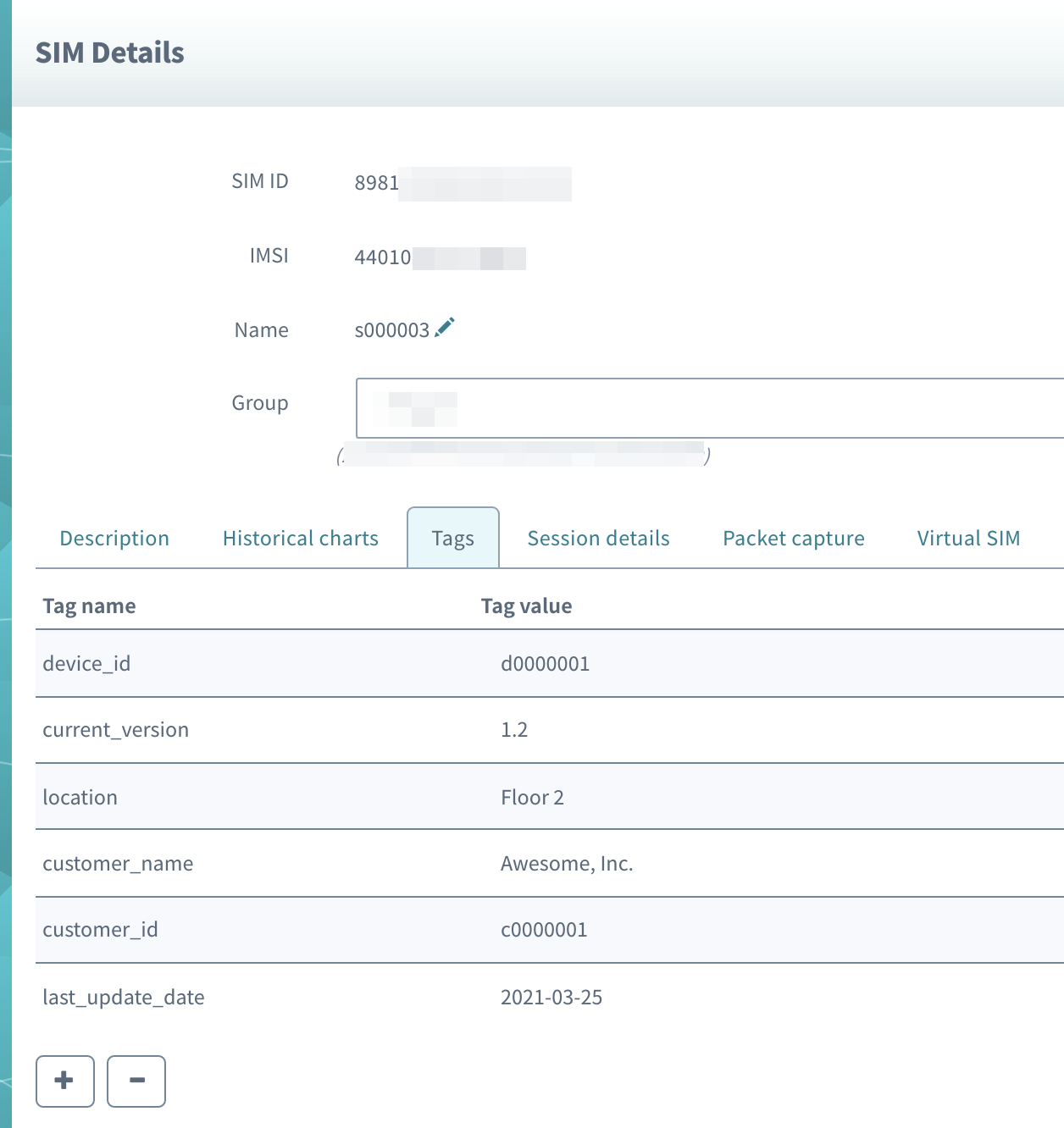
このように、管理に必要な情報をタグに格納しておくと SIM の一覧で確認でき、管理できるようになります。上記の例ですと、お客様対応の際に SORACOM の Web コンソールを確認するだけでデバイスの管理番号からSIMを特定して通信状況を確認したり、、、なんてことが可能です。
具体的な操作方法や、格納できる情報の種類はIoT SIM に付加情報を設定する (タグ)をご覧ください。
この便利なタグ機能ですが、2022年1月時点で Web コンソールでの手入力か API での入力が必要で、SIM の数が多い場合には時間をかけて手入力するか API 経由でのタグ管理の作り込みをするかの二択になっていました。
SIM のタグ情報を柔軟に管理したいけど API の利用はハードルが高い、そんな課題を解決するのが、プログラム知識不要のタグ一括設定ツール 「SORACOM Air Tag Manager」 です。
これまでGoogle Spreadsheet (スプレッドシート)と呼ばれていたサービスと同じものです。以前から “Sheets” と呼称されることもありましたが、2021年10月頃に改名されていたようです。サービス内容はもちろん、名称一つをとっても常に進化する姿勢というのは見習いたいものです。ちなみにSORACOMも二週間に1度のサービスや機能アップデートを行っております。本ブログや公式SNSアカウント(Twitter / Facebook)でも発信していますのでご注目ください!
SORACOM Air Tag Manager のご紹介
SORACOM Air Tag Manager は SIM の ID とタグ情報を記載した Google Sheets と連携したスクリプトとして動作します。配布はGitHubで行っています。
例えば、こんな SIM の一覧を Google Sheets に用意してスクリプトを動作させると、、、
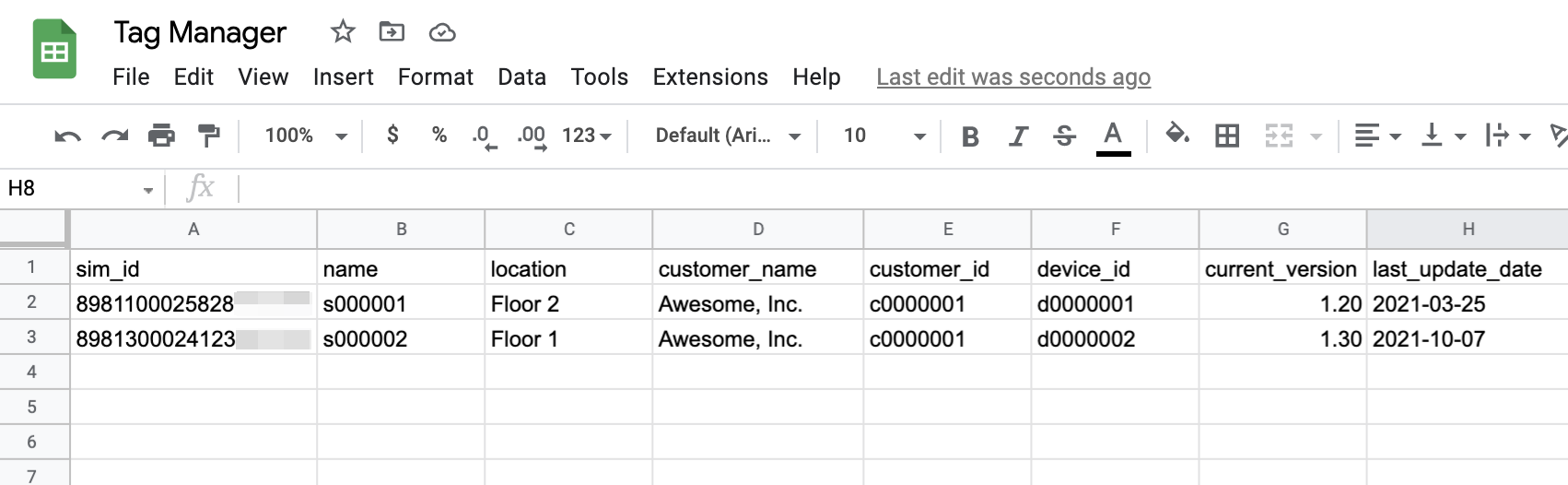
以下のように一括でタグが設定され、SORACOMユーザーコンソール(Web 管理画面)で確認できます。
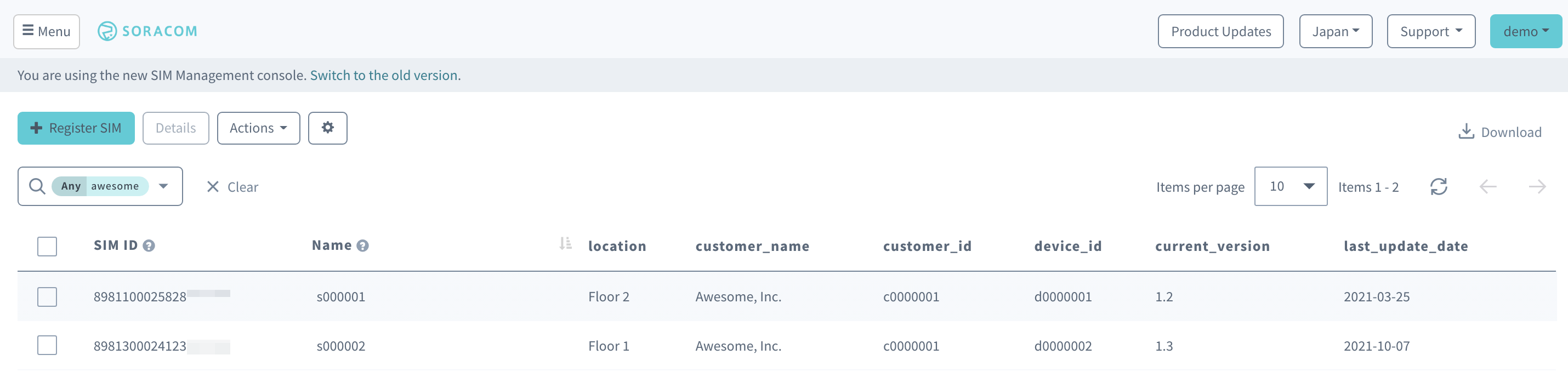
もし、SORACOMユーザーコンソールのSIM一覧画面にタグが表示されていなければ、設定で表示することができます。
画面左側の「歯車マーク」から、表示項目を設定してください。デフォルトでタグ情報を表示する設定にしておけば、一覧性がぐっと上るのでオススメです。
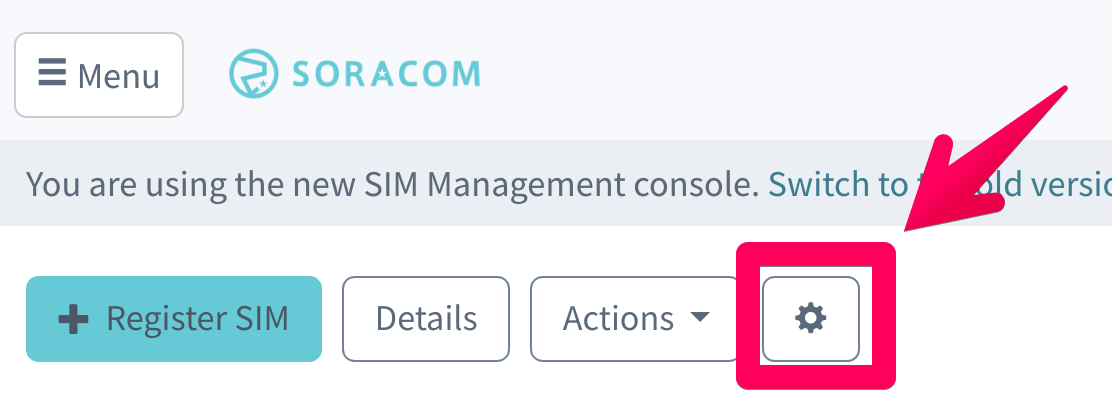
SORACOM Air Tag Managerは、Google SheetsからSORACOM Air タグを一括設定することに特化しています。逆に、SORACOM Air タグの一覧をGoogle Sheetsに取り込みたい場合は、SIM情報のExport機能でCSV出力する機能をお使いください。CSVをGoogle Sheetsに取り込んでいただいてから、SORACOM Air Tag Managerで設定するといったサイクルを作ることができます。
SORACOM Air Tag Manager 活用の Tips
SORACOM Air Tag Managerは、プログラミングの知識がなくても動かすことができます。
しかしながら、カスタマイズやトラブルシューティングにはプログラミングの知識があると便利かもしれません。
最後に、このスクリプトをご利用いただくにあたってのTipsをご紹介します。
- スクリプトはご利用の環境やご利用方法に合せて修正いただけます
スクリプトは汎用的なユースケースに合せた簡易的なものになっています。SIMの数が極端に多い場合やタグ情報が多い場合には Apps Script 実行の上限等の制約を受ける場合があり、その場合にはスクリプトを修正して活用ください。 - スクリプトの実行には時間がかかる場合があります
スクリプト実行中は Apps Script の画面を開いたままにしておいてください。”simsシート” に沢山のSIMが列挙されている場合スクリプトの実行完了までに数分かかる場合があります。時間がかかる場合は “simsシート” の記載内容を複数の Google Sheets に分割して作業することをオススメします。 - “simsシート” には、欄外にコメントを書かない
“simsシート” は欄外にコメントがあるとそれもスクリプトがタグ情報として拾ってしまう場合があります。”simsシート” はタグ情報だけを記載するよう心掛けましょう。コメントはSheetsのコメントやメモの機能を利用ください。 - “simsシート” の各セルの値は、テキストとして保持する
Google Sheets に0から始まる数字を入力すると数字と認識してデフォルトで0が取り除かれてしまうことがあります。この問題は文字を入力するまえにセルのフォーマットをテキスト形式にしておくと回避できます。スクリプトは入力されている文字列そのままをタグ情報として取り扱うので場合によっては意図せず0がなくなってしまうのでご注意ください。 - 「SIM名」を設定したい場合は “name” という半角小文字のタグのキーをお使いください
SIMの名前は “name” というタグの値が使用されます(この仕様は固定です)。一方で、SORACOM Airのタグは大文字/小文字/全角/半角を全て区別します。つまり「name」と「Name」はそれぞれ別の情報となるため、SORACOM Air Tag ManagerでSIMの名前を一括設定したい場合は “name” という半角小文字のタグをお使いください。 - SIMリストをフィルターして特定の条件のSIMだけタグを変更する
スクリプトは “simsシート” でフィルターして表示されているSIMだけにタグを適用します。うまく活用してみてください。下図例ではcustomer_idタグの値がc0000002のSIMだけにタグの変更が適用されます。
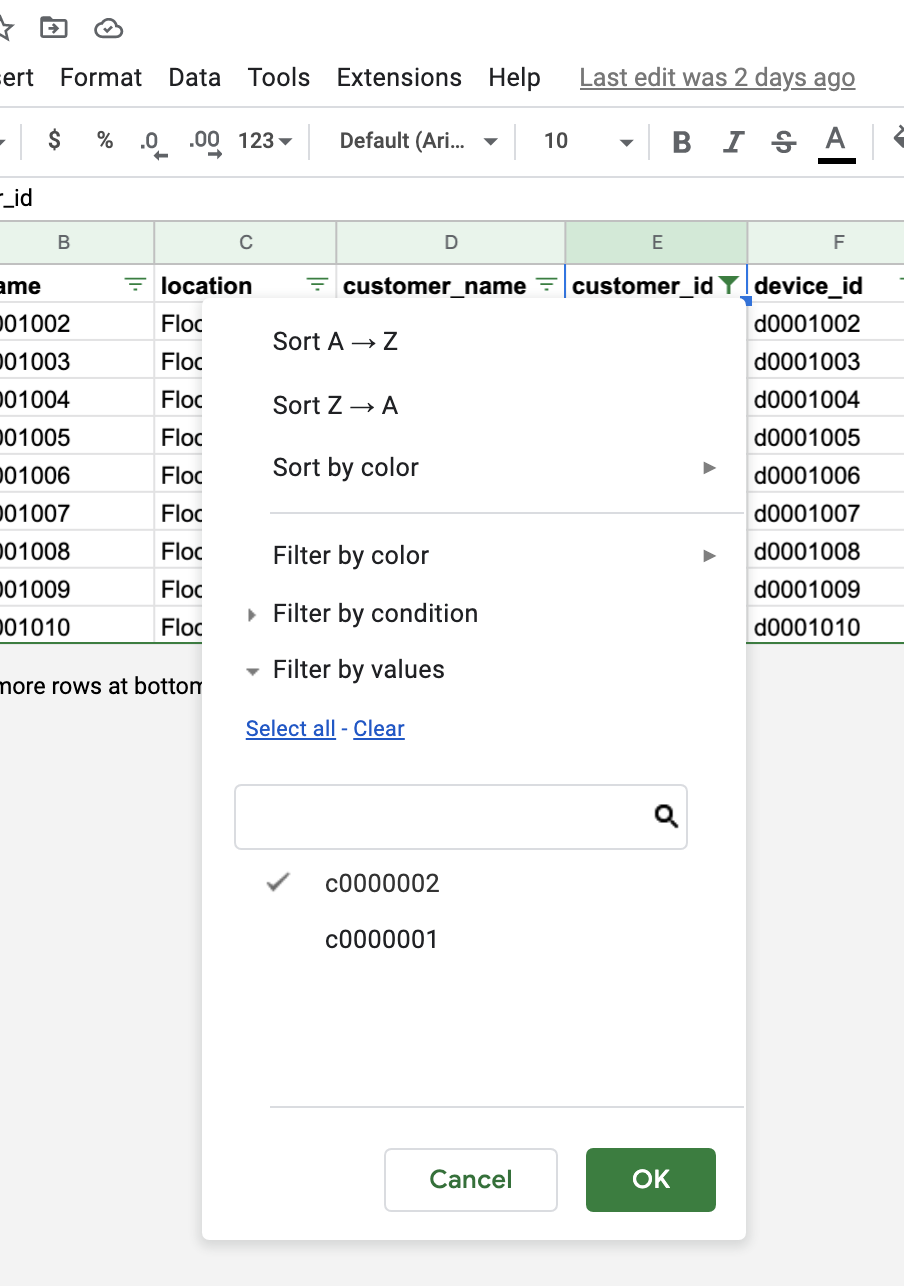
- タグ変更作業前に必ずバックアップを取得する
このスクリプトには「元に戻す」機能がありません。不測の自体に備えて作業前にSORACOMユーザーコンソールのExport機能で情報をタグ情報をバックアップしておきましょう。 - 作業のたびに Google Sheetsのシートをコピーして新しく作る
Goolge Sheets はコピーが簡単なので、作業のたびに新しくシートを作るようにすると問題が起きたときにすぐに元に戻すことができるかもしれません。
まとめ
この記事ではSORACOM Air の簡易タグ管理支援スクリプト「SORACOM Air Tag Manager」をご紹介しました。
SORACOM を活用されているみなさんが普段どのようにタグ情報を活用されていらっしゃるか、あるいはタグ情報の管理にどのような課題があるか、ソラコムでは皆さんからのフィードバックをお待ちしています!ソラコムのTwitterアカウント @SORACOM_PR までメンションいただくか、サポート窓口、または窓口担当者までお気軽にご連絡ください。
― ソラコム松本(ysk)
投稿 SORACOM Airの「タグ」をGoogle Sheetsで一括設定する方法 は SORACOM公式ブログ に最初に表示されました。
この連載の記事
-
第595回
デジタル
フィジカル AI とは? リアルワールドを動かす AI の設計と実装 -
第594回
デジタル
AI チャットボットとは?機能の整理と導入の検討ポイント -
第593回
デジタル
「SGP.32」で変わるIoT回線管理―運用負荷を減らし、“回線を選べる”世界をどう実現するのか -
第592回
デジタル
SORACOM が 第5回 日本サービス大賞の総務大臣賞を受賞、Hondaのモビリティロボット「UNI-ONE」に採用、他 ほぼ週刊ソラコム 11/29-12/26 -
第591回
デジタル
ソラコムサンタより愛をこめて 2025 -
第590回
デジタル
いま知っておきたい!進化するeSIM / iSIMの基礎と実装ポイント -
第589回
デジタル
SORACOM Fluxにバウンディングボックス機能が登場! -
第588回
デジタル
LTE Wi-Fi ルーター「UD-LTA」をSORACOM IoTストアで販売開始! -
第587回
デジタル
LTE Wi-Fi ルーター UD-LTA、LTE Cat.1 bis対応IoTゲートウェイ(2機種)の販売を開始、他 ほぼ週刊ソラコム 11/15-11/28 -
第586回
デジタル
2025/12/10(水)~ JAPAN BUILD TOKYO -建築・土木・不動産の先端技術展- に出展:現場の課題をIoT×AIで解決!
